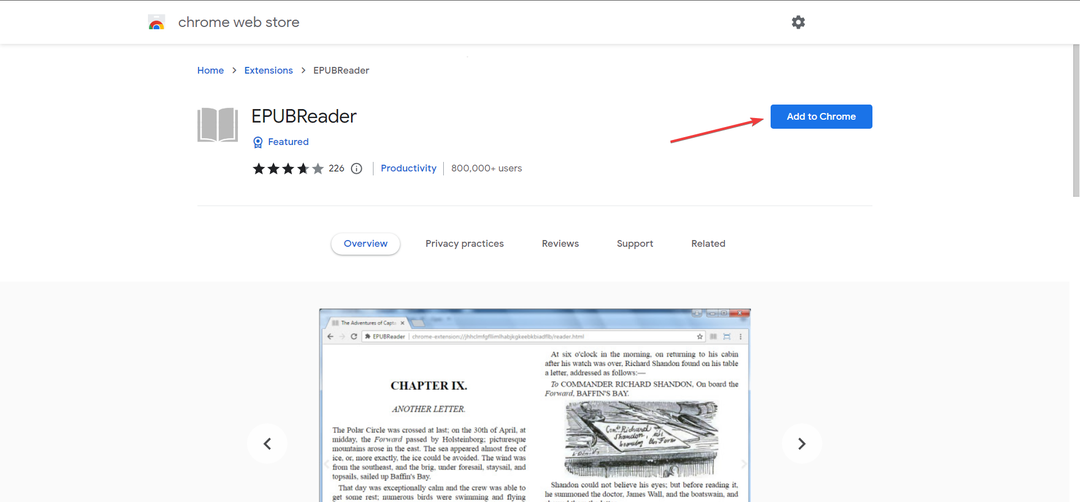Windows nativně nepodporuje EPUB
- Chcete-li otevřít soubory EPUB v systému Windows 11, můžete si stáhnout program třetí strany, nainstalovat rozšíření prohlížeče nebo převést soubor do podporovaného formátu.
- Pokračujte ve čtení a zjistěte nejlepší možnosti!
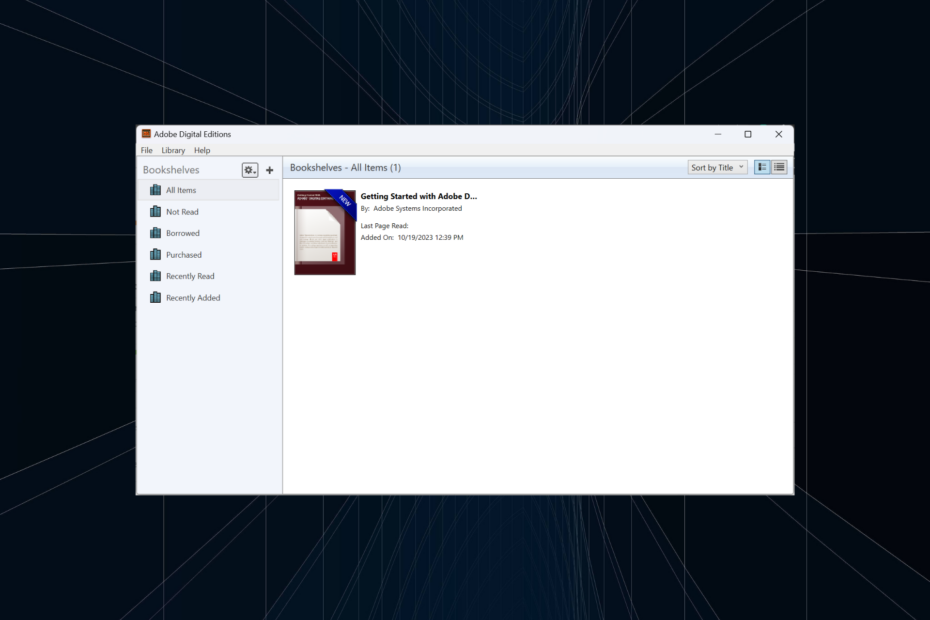
EPUB nebo Electronic Publication, formát spojený s elektronickými knihami, není ve Windows 11 přístupný pomocí vestavěných aplikací. Zatímco Microsoft Edge podporoval formát dříve, funkce byla po přechodu na projekt Chromium vynechána.
Kindle původně nepodporoval formáty souborů EPUB, ale po sérii nedávných oznámení je potvrzeno, že EPUB nahradí příponu souboru MOBI na čtečce elektronických knih Amazon.
Jak mohu číst elektronické knihy ve Windows 11?
Existuje několik způsobů, jak otevřít e-knihy v systému Windows 11, a to vše závisí na formátu souboru e-knihy. Pokud je to populární přípona souboru, řekněme PDF nebo DOCX, můžete použít Microsoft Edge nebo Office 365.
Jak testujeme, kontrolujeme a hodnotíme?
Posledních 6 měsíců jsme pracovali na vybudování nového systému kontroly toho, jak vytváříme obsah. S jeho pomocí jsme následně přepracovali většinu našich článků, abychom poskytli skutečné praktické zkušenosti s průvodci, které jsme vytvořili.
Pro více podrobností si můžete přečíst jak testujeme, kontrolujeme a hodnotíme ve WindowsReport.
Pro některé formáty, jako je EPUB, ASCM a MOBI, budete potřebovat aplikaci třetí strany. V případě ASCM však možná budete muset autorizovat počítač ke čtení položek chráněných Adobe DRM.
Jak otevřu soubor EPUB ve Windows 11?
- Jak otevřu soubor EPUB ve Windows 11?
- 1. Použijte čtečku třetí strany
- 2. Nainstalujte si rozšíření prohlížeče
- 3. Převeďte soubor do čitelného formátu
- Mohu převést EPUB do PDF?
1. Použijte čtečku třetí strany
- Jít do oficiální stránky Adobea klikněte na odkaz Windows vedle Stáhněte si digitální edici.
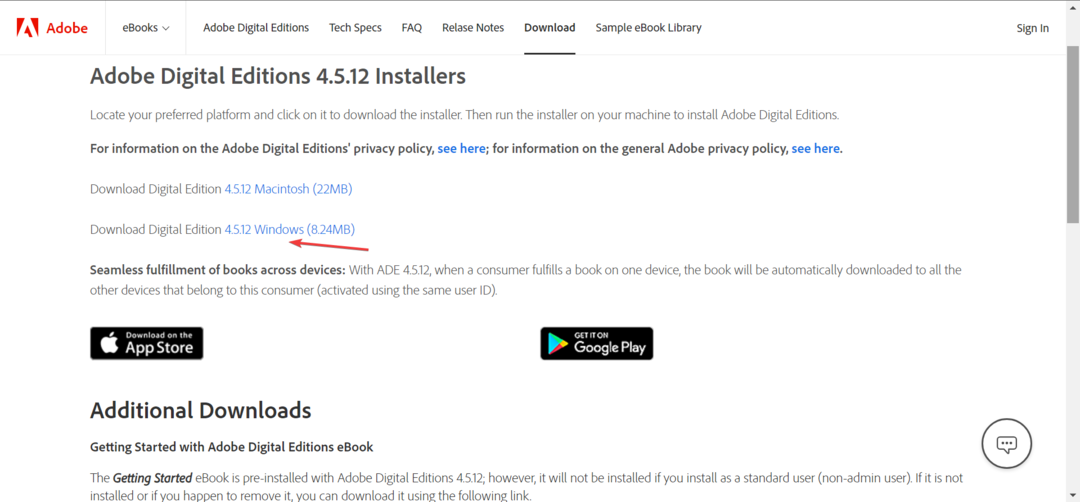
- Po stažení poklepejte na instalační soubor a přijměte licenční podmínky.
- Nyní se ujistěte, že zaškrtávací políčko pro Přidružte typy souborů .ascm a .epub je zaškrtnuto a dokončete instalaci podle pokynů na obrazovce Adobe Digital Editions.
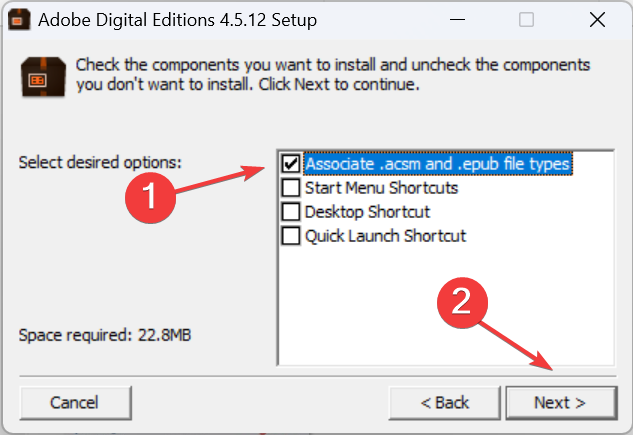
- Spusťte program, klepněte na Soubor menu a vyberte Přidat do knihovny.
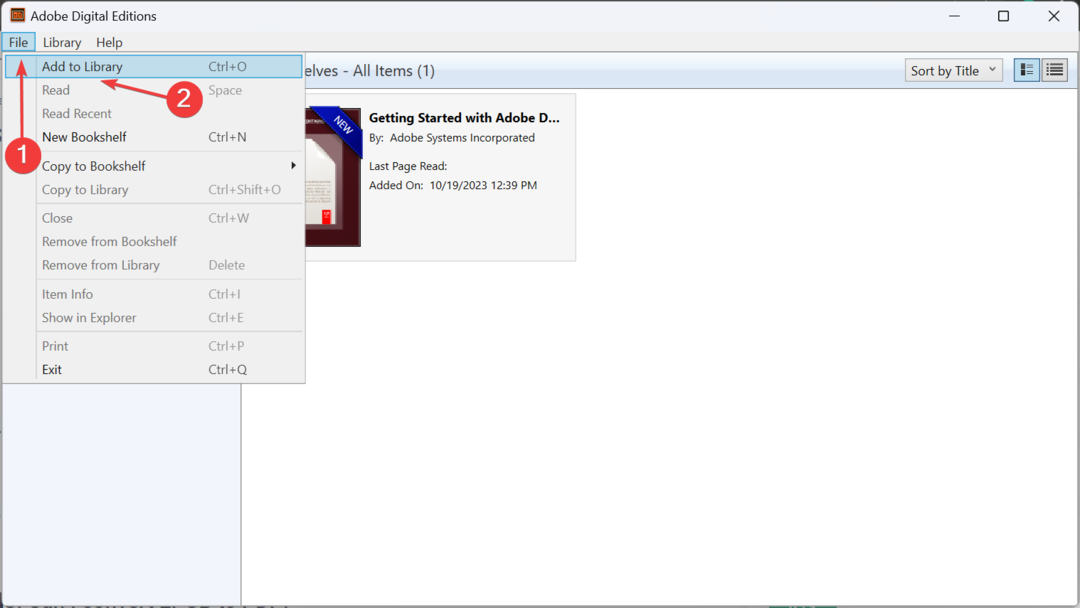
- Dále vyhledejte soubor EPUB, vyberte jej a klikněte OTEVŘENO.
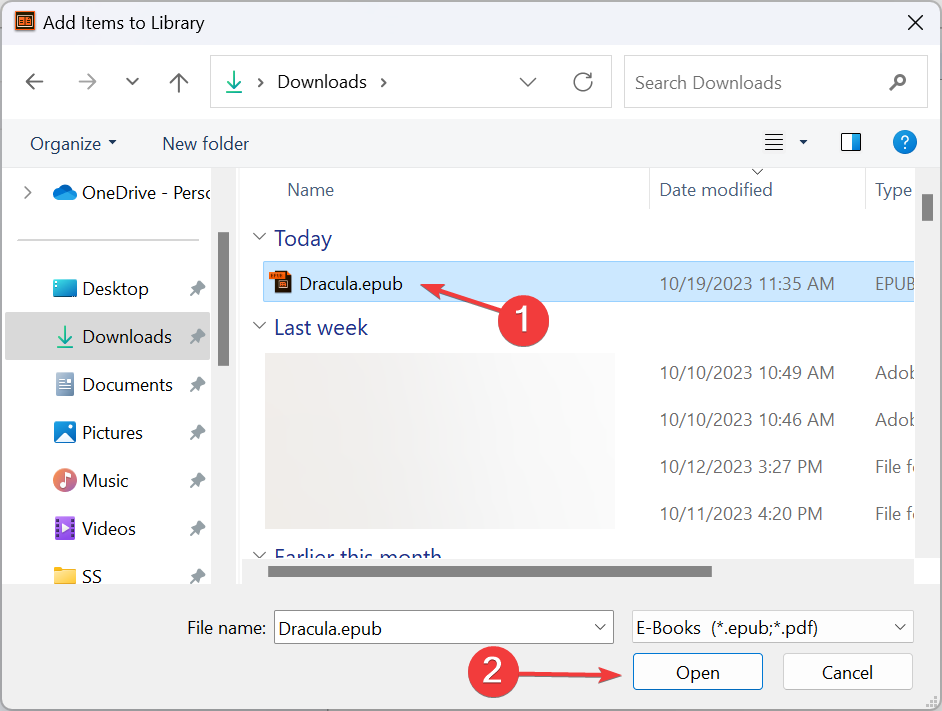
- Soubor by nyní měl být k dispozici ke čtení Adobe Digital Editions.
Chcete-li otevřít digitální knihu, zejména knihu využívající rozšíření ASCM, EPUB nebo PDF, Adobe Digital Editions je nejlepší volbou. Kromě toho existuje několik dalších spolehlivé čtečky EPUB ve Windows 11 pro bezproblémový zážitek ze čtení.
2. Nainstalujte si rozšíření prohlížeče
Zde uvedené kroky platí pro Chrome, ačkoli rozšíření EPUBReader je dostupné pro všechny populární prohlížeče.
- Spusťte Google Chrome a otevřete Stránka Internetového obchodu Chrome pro EPUBReader.
- Klikněte na Přidat do Chromu knoflík.
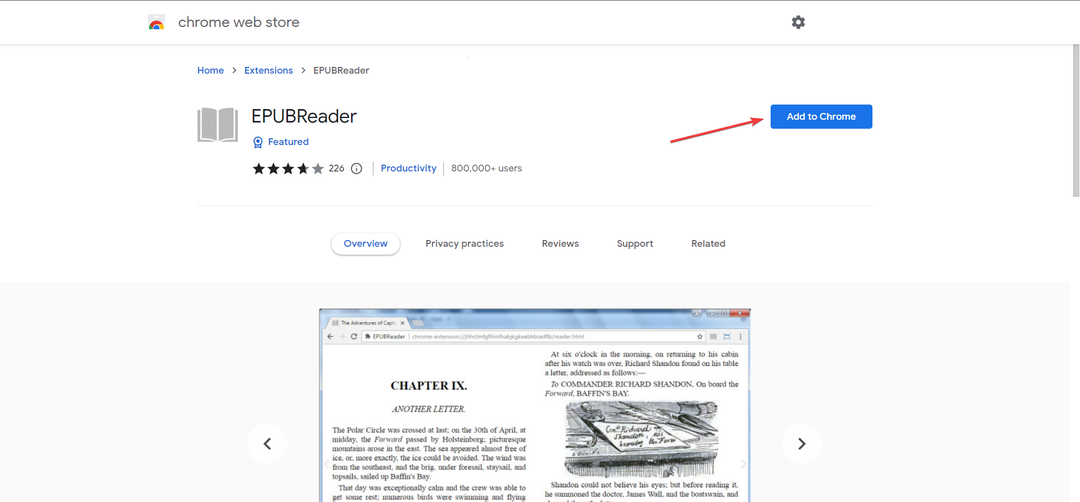
- Klikněte na Přidat rozšíření ve výzvě k potvrzení.
- Nyní klikněte pravým tlačítkem myši na soubor EPUB a vyberte Otevřít sa poté z plovoucí nabídky vyberte svůj prohlížeč. Pokud se nezobrazí hned, klikněte na Vyberte jinou aplikaci a poté vyberte prohlížeč nebo jej ručně vyhledejte.
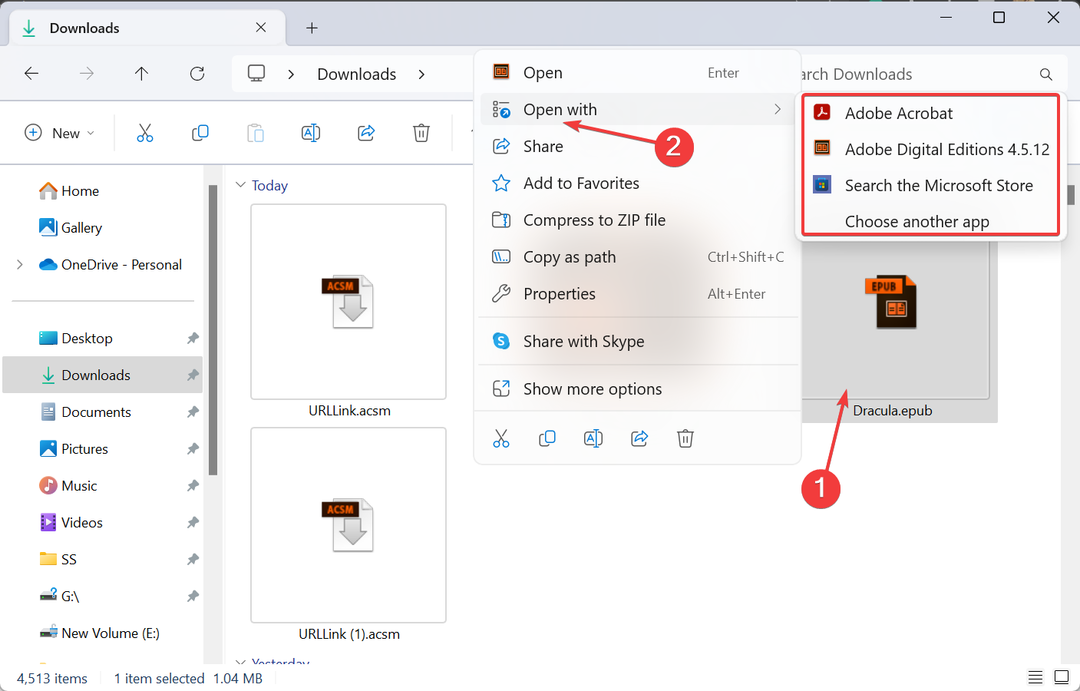
- Když to uděláte poprvé, požádá o přístup k URL souboru. Klikněte na Nastavení přístupu k souboru pokračovat.
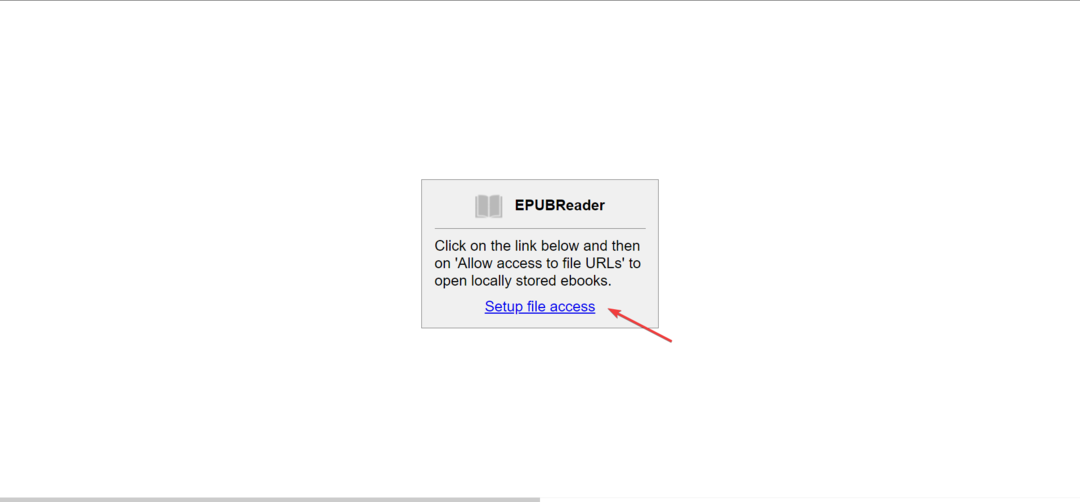
- Dále povolte přepínač pro Umožnit přístup k souboru adresy URL.
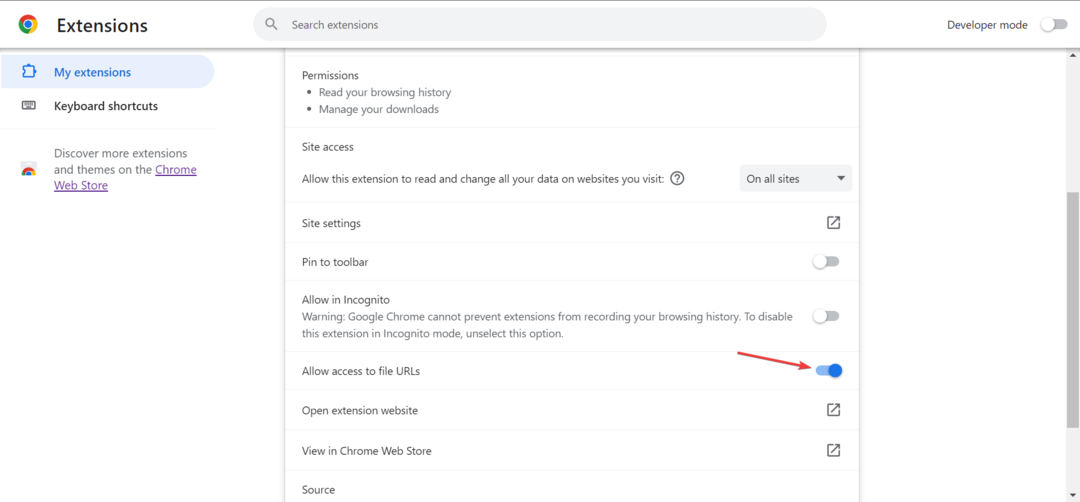
V prohlížeči Google Chrome nyní můžete otevřít jakékoli soubory s příponou EPUB. Pro ostatní prohlížeče si budete muset rozšíření stáhnout samostatně. Zde jsou přímé odkazy ke stažení:
- Mozilla Firefox: Rozšíření EPUBReader
- Microsoft Edge: Rozšíření EPUBReader
- Opera: Rozšíření EPUBReader
- Jak otevřít soubor XML v systému Windows 11
- Vyřešeno: Počítač VAIO selhal při spuštění systému Windows
- Kde jsou písma uložena ve Windows 10 a 11?
- Vyřešeno: Overwatch 2 neustále padá na Windows 11
3. Převeďte soubor do čitelného formátu
Pokud nechcete pro prohlížení digitálních knih používat aplikaci nebo rozšíření třetí strany, vždy existuje možnost převést je do podporovaného formátu, například PDF.
A doporučujeme vám použít efektivní software pro konverzi elektronických knih za totéž. Tyto podporují širokou škálu formátů a snadno se používají. Kromě toho jednoduchá změna přípony na EPUB nebude fungovat a soubor bude nečitelný.
Mohu převést EPUB do PDF?
Ano, můžete převést EPUB na PDF a několik dalších formátů, mimo jiné DOCX, AZW, MOBI, TPZ a TXT. K dispozici je několik možností, včetně softwaru a webových stránek ke stažení.
Zrušení podpory EPUB v Microsoft Edge neznamená, že je již nemůžete otevřít. Existuje několik dalších možnosti přístupu k souborům EPUB dostupný. Pamatujte, že formát je všeobecně přijímaný a zůstane zde!
Nyní, když víte, jak otevírat soubory EPUB ve Windows, čtení vašich oblíbených knih už nebude obtíží!
V případě jakýchkoli dotazů nebo sdílení doporučení ohledně e-knih s komunitou napište komentář níže.